-
技术编辑还原 win7 ghost 纯净版系统打开网页很慢的具体步骤
- 发布日期:2021-02-12 12:47:11 作者:bag198技术 来 源:http://www.bag198.com
win7 ghost 纯净版系统打开网页很慢的问题司空见惯;不少人觉得win7 ghost 纯净版系统打开网页很慢其实并不严重,但是如何解决win7 ghost 纯净版系统打开网页很慢的问题,知道的人却不多;小编简单说两步,你就明白了;进行系统盘的磁盘清理;清理IE临时文件及缓存。就可以了。如果没太懂,请看下面win7 ghost 纯净版系统打开网页很慢的解决方法的更多介绍。

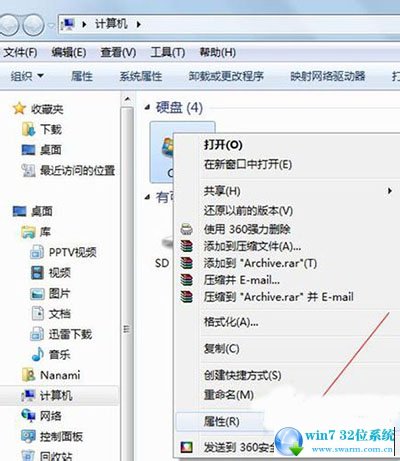
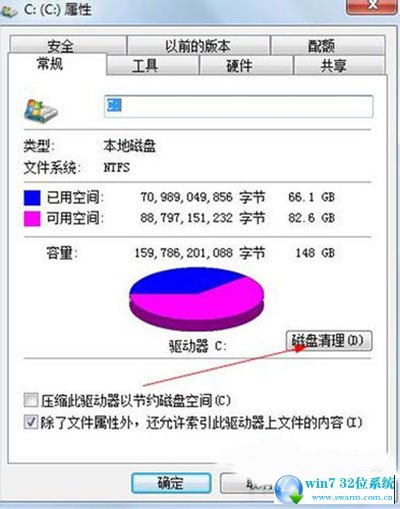
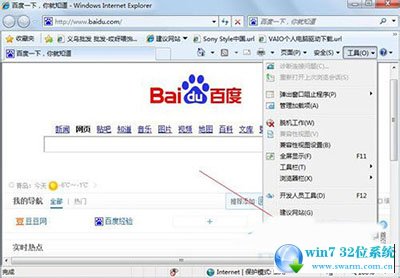
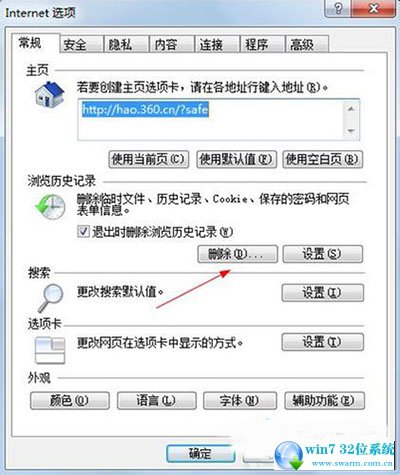
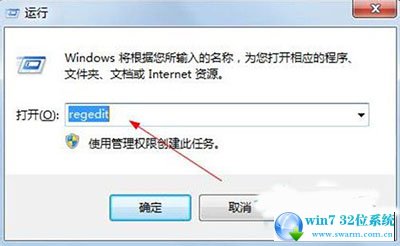
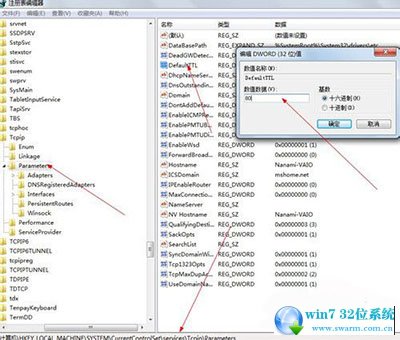
第一种方法:进行系统盘的磁盘清理。
1.打开你的系统盘,我的是C盘,如图。

C盘
2.单击右键,选择“属性”,如图。
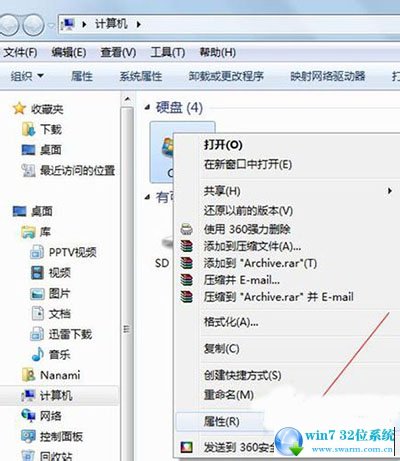
属性
3.找到“磁盘清理”,然后点击选择进行操作。
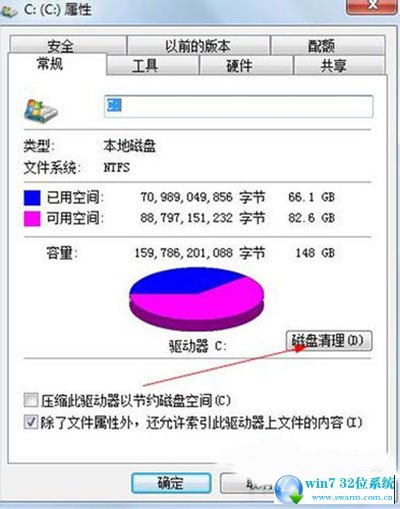
磁盘清理
第二种方法:清理IE临时文件及缓存。
1.打开IE,找到“internet选项”如图。
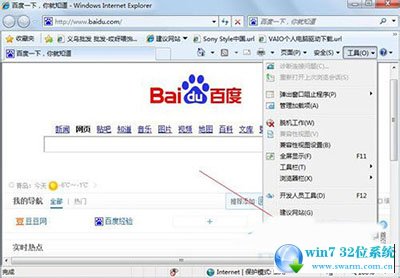
internet选项
2.选择“常规”,删除浏览历史记录即可。
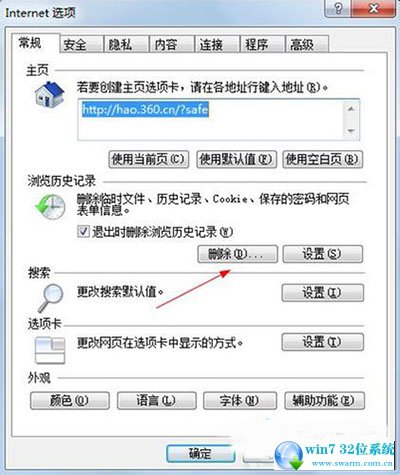
常规
第三种方法:优化注册表
1.首先打开注册表,快捷键“WIN+R”,输入“regedit”。
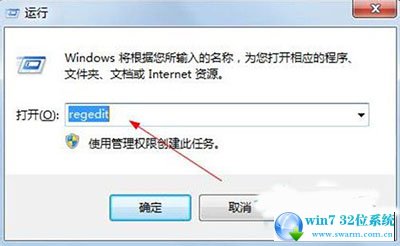
打开注册表
2.依次展开:
HKEY_LOCAL_MACHINESYSTEMCurrentControlSetServicesTcpipParameters
找到DefaultTTL,把右侧界面数值改为80并同时选择16进制。
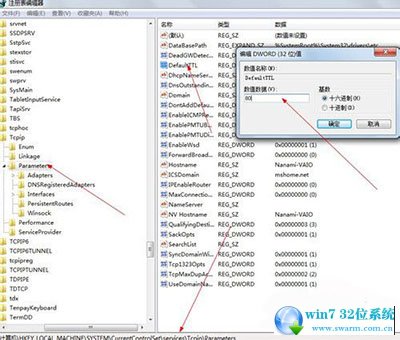
DefaultTTL
3.若完成以上步骤效果不是很明显,建议对系统进行一次全面的杀毒和垃圾清理。
到这里本文关于win7 ghost 纯净版系统打开网页很慢的解决方法就结束了,有遇到这样情况的用户们可以采取上面的方法步骤来解决,小编会竭尽所能把大家想知道的电脑知识分享开来。
 电脑公司 Ghost Win7 32位纯净版下载 v2019.06
电脑公司 Ghost Win7 32位纯净版下载 v2019.06 深度技术 Ghost Win7 64位纯净版 v2019.02
深度技术 Ghost Win7 64位纯净版 v2019.02